如何使用PPT制作个性图标?一起来看看吧!
插入-形状-椭圆-按shift键绘制正圆-大小为12厘米。
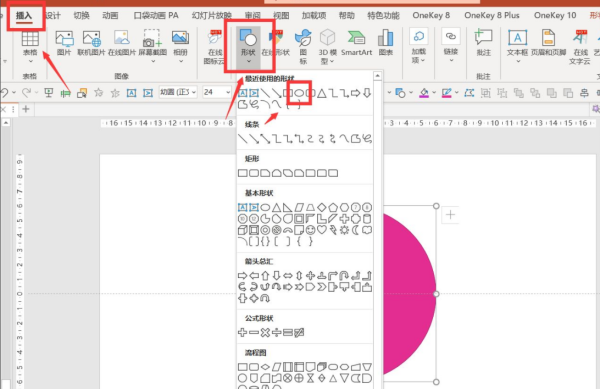
右键点击正圆-设置形状格式-透明度50%左右(为了方便观察)-选择无线条。
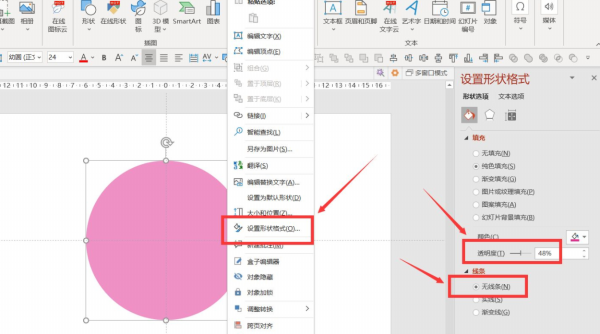
插入-形状-矩形-宽度为3厘米。
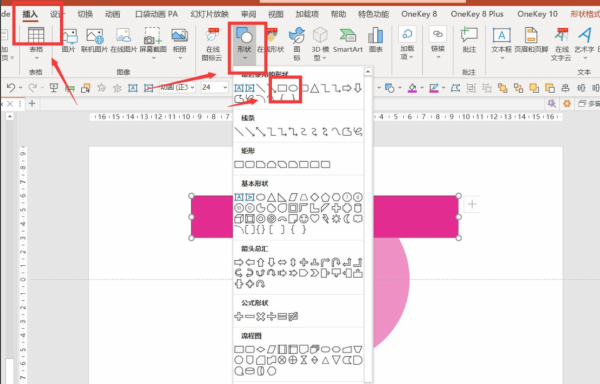
绘制四根矩形-全选所有矩形-透明度为50%左右(为了方便观察)-无线条-右键置于底层。
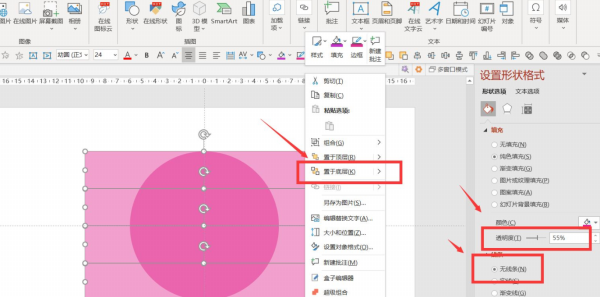
按Ctrl+D复制正圆-将圆居中对齐后-按Ctrl先点击圆再点击第一个矩形-形状格式-合并形状-相交。
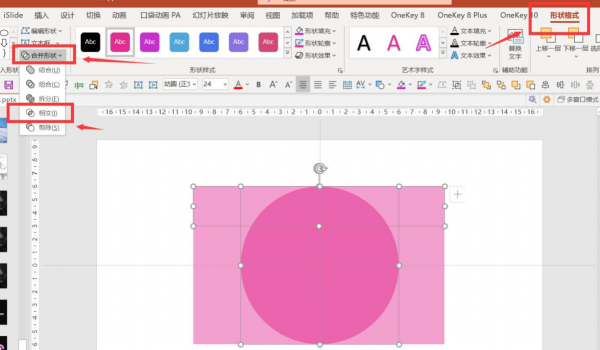
继续复制正圆,然后与矩形相交,重复操作直到完成。
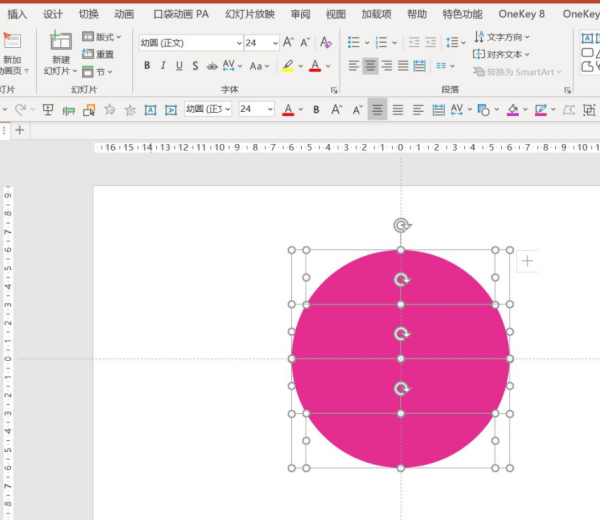
给相交后的圆填充不同的颜色。
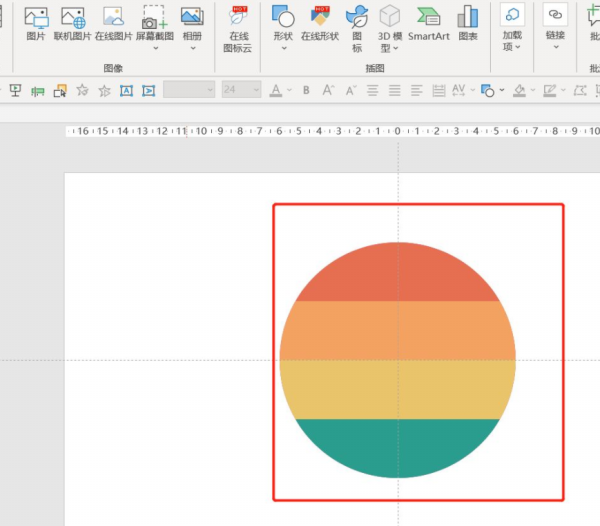
插入-形状-箭头-宽度为3厘米。
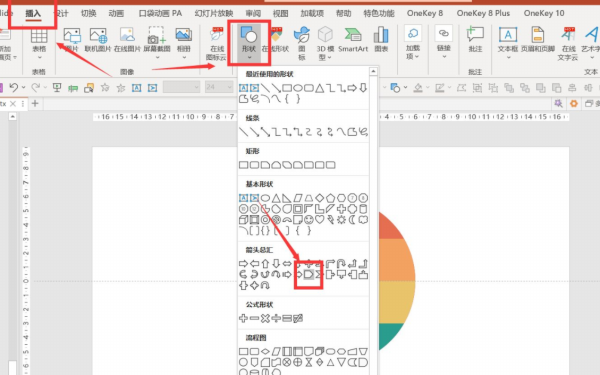
全选所有矩形-右键置于底层。
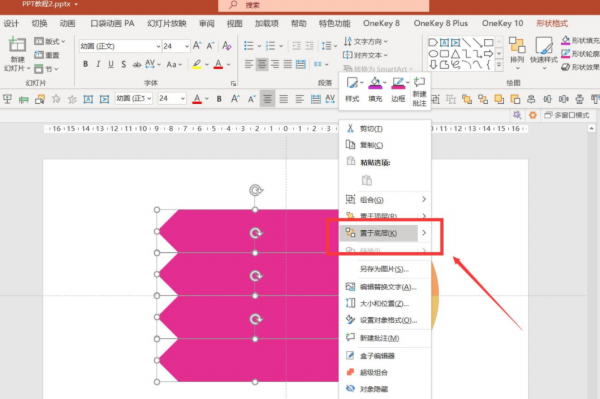
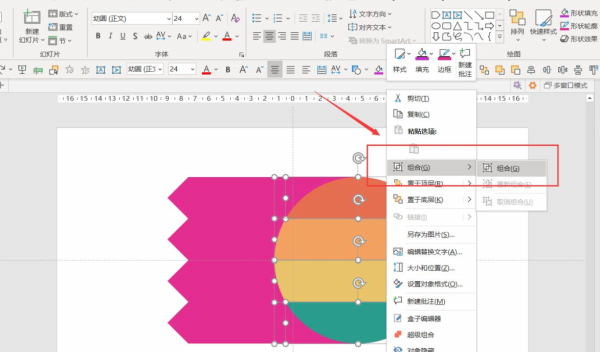
给圆添加外部:偏移左的阴影-调整数值。
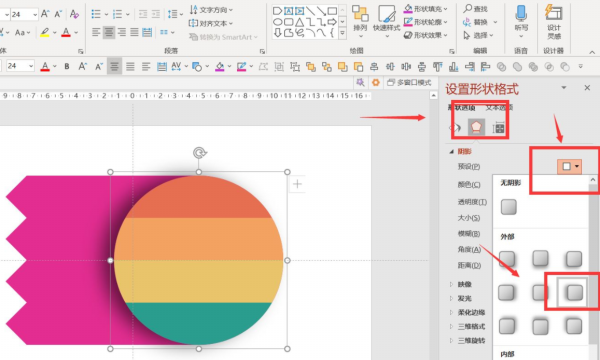
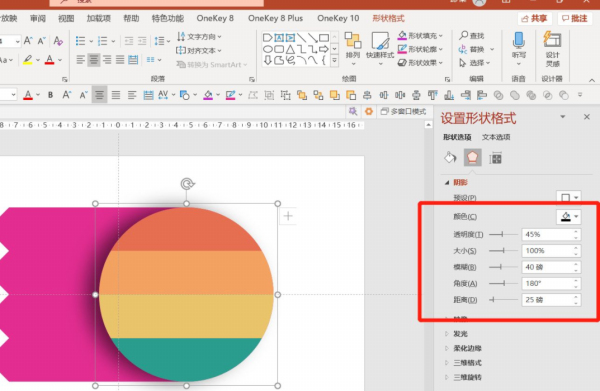
复制正圆-将复制后的圆阴影去掉-右键剪切-粘贴为图片。
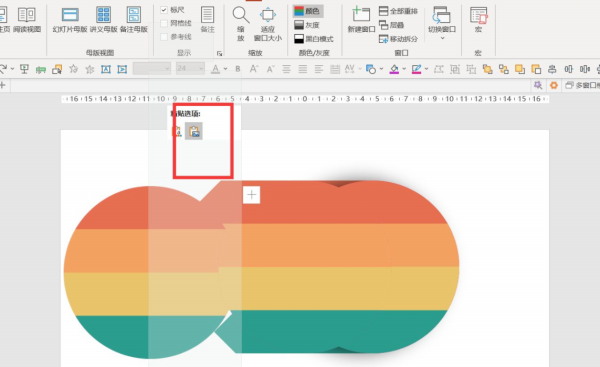
给图片添加内部居中的阴影-调整模糊度为100。
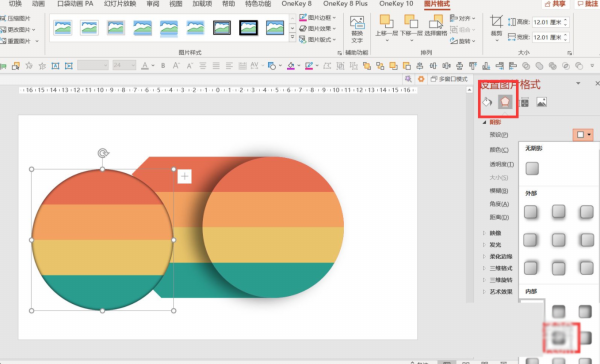
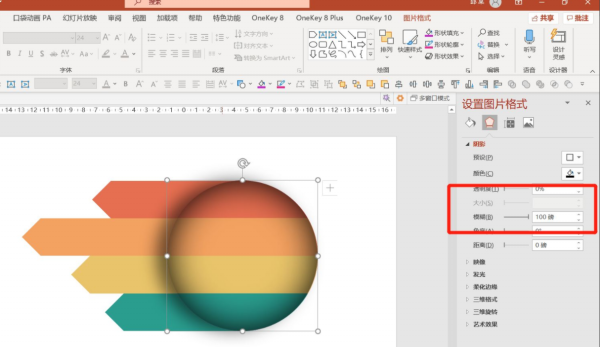
将两个圆居中对齐摆在一起,效果就完成了。
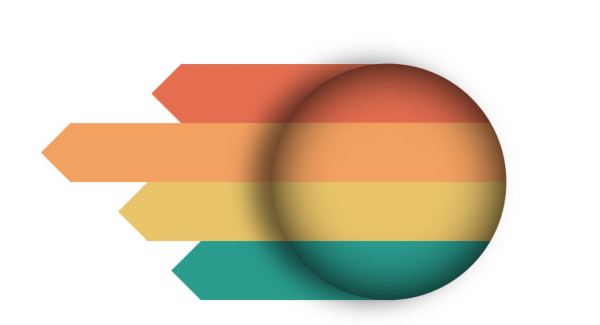
标签: 个性图标




